AUTOCAD机械版如何绘制包含中心线的圆
1、进入“常用”选项卡,找到“中心线”工具。
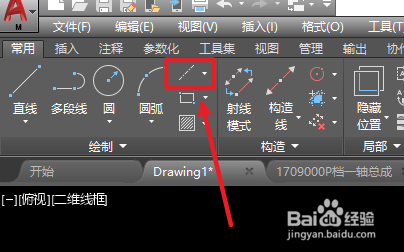
2、点击下拉按钮,点击“带孔十字中心线”工具。
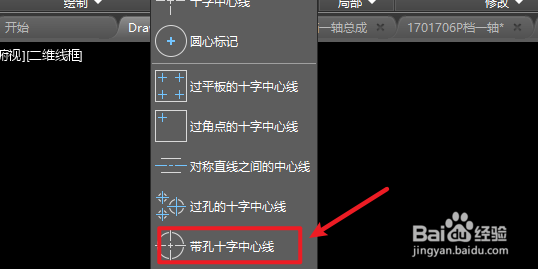
3、首先通过输入坐标或点选屏幕指定圆的中心点。
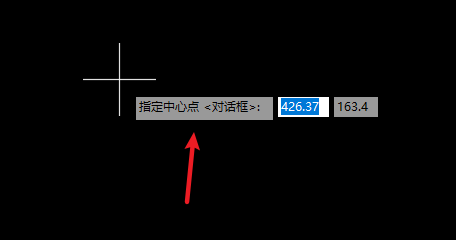
4、接着输入圆的直径。
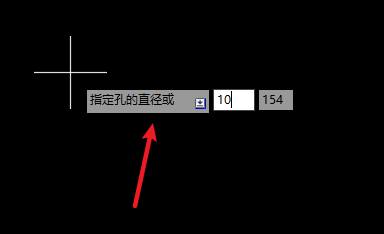
5、确认后,即可完成包含中心线的圆的绘制。
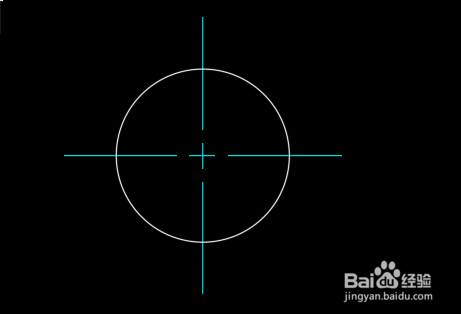
6、也可通过输入命令AMCENCRHOLE来完成以上绘制。
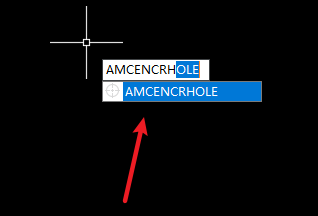
1、1、进入“常用”选项卡,找到“中心线”工具。
2、点击下拉按钮,点击“带孔十字中心线”工具。
3、首先通过输入坐标或点选屏幕指定圆的中心点。
4、接着输入圆的直径。
5、确认后,即可完成包含中心线的圆的绘制。
6、也可通过输入命令AMCENCRHOLE来完成以上绘制。
声明:本网站引用、摘录或转载内容仅供网站访问者交流或参考,不代表本站立场,如存在版权或非法内容,请联系站长删除,联系邮箱:site.kefu@qq.com。